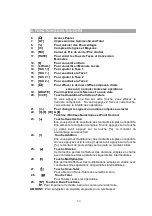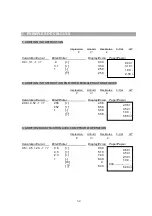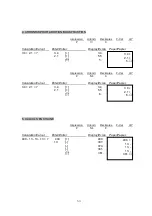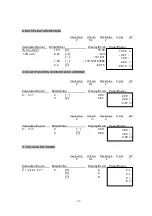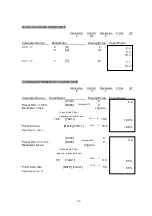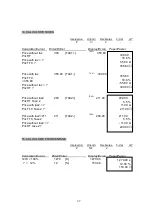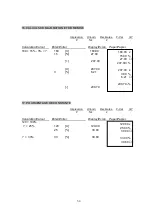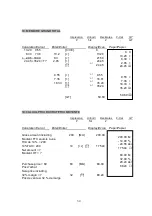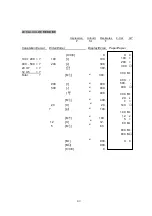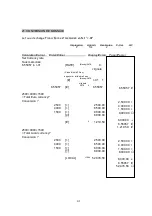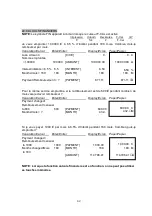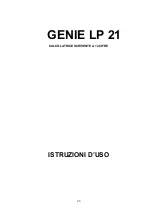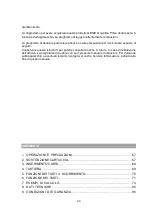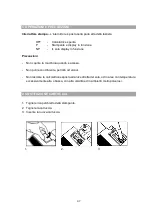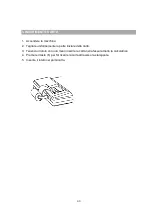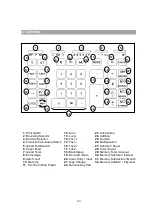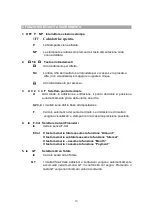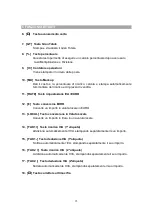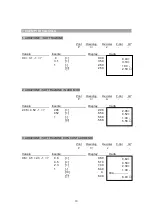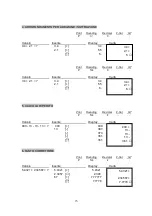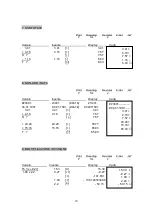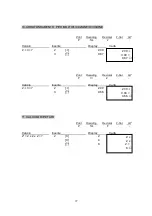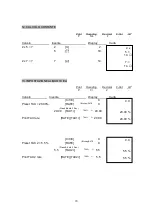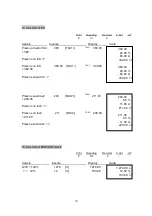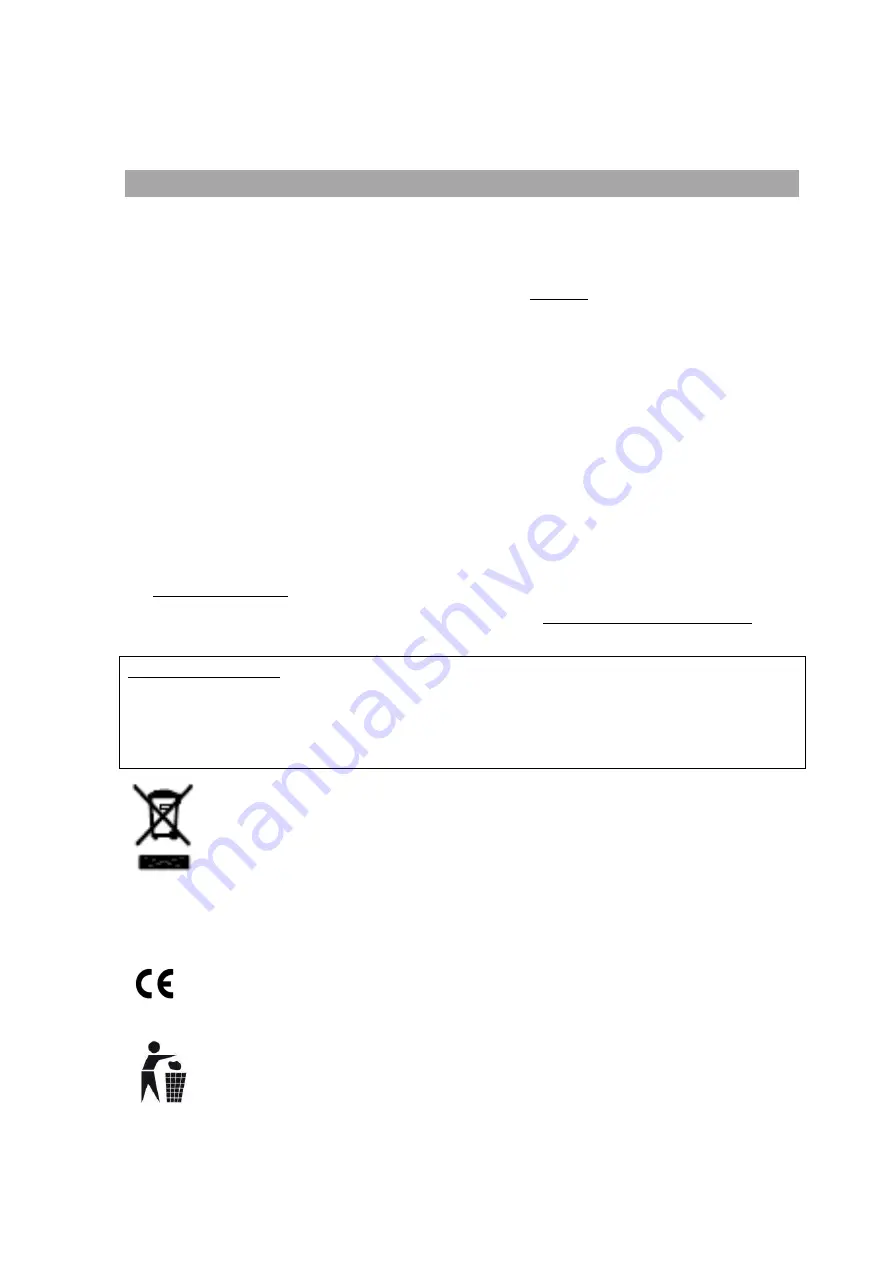
64
9. MODALITÉS DE GARANTIE
Nous vous remercions d’avoir choisi ce produit de la marque GENIE. Si, contre toute attente,
l’appareil ne devait pas fonctionner de manière irréprochable, veuillez vous référer aux
modalités suivantes :
La durée de garantie est, pour un emploi conforme, de 24 mois à la date de l’achat. Veuillez
conserver le justificatif d’achat et l’emballage d’origine. La prestation de garantie couvre les
défauts de matériau ou de fabrication, mais non pas les dommages survenus sur les pièces
fragiles, telles que le boîtier. Les appareils endommagés par une intervention externe et par
un maniement non conforme sont exclus de la présente garantie et ne pourront être
échangés. La garantie expire si des réparations ont été effectuées sans le consentement
exprès de notre service clients.
Le justificatif d’achat doit être joint à la réexpédition de l’appareil pour que les réparations
couvertes par les termes de la garantie puissent être effectuées – prière d’annoncer tout
renvoi par téléphone ! Ne seront acceptés que des envois correctement affranchis et munis
du numéro de retour. Veuillez toujours indiquer votre adresse complète : nom, rue, code
postal, ville, votre numéro de téléphone, l’indicatif et la raison de votre réclamation. Nous
vous en remercions !
Notre Hotline service clients:
Tél. : +49 (0) 61 22-72 79 89 1
●
Fax +49 (0) 61 22-70 59 52
●
Email: [email protected]
Après nous avoir prévenu, veuillez adresser tout renvoi correctement affranchi à l’adresse suivante : Dieter Gerth GmbH,
-Service- , Berta-Cramer-Ring 22, D-65205 Wiesbaden
Directive 2002/96/CE relative aux déchets d’équipements électriques et
électroniques (DEEE) concernant la collecte sélective, le traitement de certains
composants et la valorisation des déchets par recyclage (waste electrical and
electronic equipment –WEEE). Le symbole barré d’un conteneur signale que
l’appareil ne doit pas être collecté avec les déchets ménagers, mais doit être rendu aux
centres de collecte équipés, chargés du recyclage ou de l’élimination conforme.
Cet appareil correspond aux exigences conformément aux directives UE
89/336/EWG « Comptabilité électromagnétique » et 73/23/EWG « Basse tension ».
Conduisez tous les matériels d'emballage à un enlèvement des déchets respectueux de
l'environnement.